
ڪڏهن ڪڏهن پردي جي ڪمپيوٽر جو سامان ڳن connecting ڻ دوران جڏهن ڪو مسئلو ناهي، خارجي يا اندروني، آپريٽنگ سسٽم ان کي نٿو سڃاڻين. استعمال ڪندڙ "ڊيوائس مئنيجر" کولڻ سان، ڊوائيس جي وضاحت جي غلطي ۾ ڏسي ٿو "هي ڊوائيس غلط طور تي (ڪوڊ 31)". ا we اسان کي ختم ڪرڻ جي طريقن بابت ٻڌائڻ چاهيون ٿا.
غلطين 31 کي ختم ڪرڻ جا سبب ۽ طريقا
پروگرام ۾ بنيادي طور تي پروگرام جي سببن تي غور ڪيو ويو آهي - ڊرائيورن سان مسئلا يا ڪجهه سسٽم جا حصا مشاهدو ڪيا ويا آهن. نتيجي طور، خارج ڪرڻ واري رستي ۾ ڊوائيس يا سروس سافٽويئرز کي ٻيهر انسٽال ڪري، ۽ گڏوگڏ ونڊوز جي حالت کي چيڪ ڪندي.طريقو 1: انسٽال ڪرڻ جو سامان
غلطي جو سڀ کان وڌيڪ ذريعو ٿئي ٿو او ايس جي آپريشن ۾ هڪ بگ آهي. اهڙي حالت ۾، سڀ کان وڌيڪ اثرائتو حل اختيار آهي ڊوائيس کي ٻيهر انسٽال ڪرڻ آهي.
- ڪال ڪريو "ڊيوائس مينيجر"، جنهن کانپوء مون ان ۾ هڪ مسئلو لوهه ڳولهيو. ان جي پوزيشن کي اجاگر ڪيو ۽ صحيح ماؤس جو بٽڻ دٻايو، پوء خارج ڪريو ڊوائيس چونڊيو.
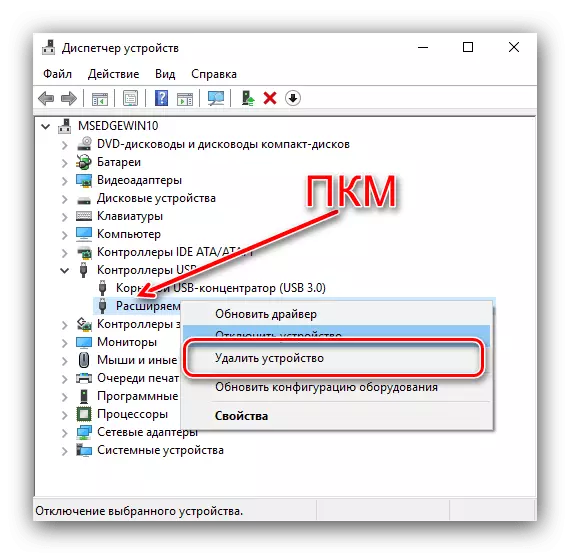
طريقو 2: هڪ ٻئي ڊرائيور کي انسٽال ڪرڻ
اڪثر ڪري ڪوڊ 31 سان غلطي خرابين سان جڙيل آهي. گهڻو ڪري، سببن جون ونڊوز الگورٿم آهن جيڪي ڪجهه سببن جي مناسب سافٽ ويئر چونڊيا آهن.
- ڊيوائس مينيجر ۾، ناڪام جزو جي وضاحت ڪريو، پي سي ايم ايم سان ان تي ڪلڪ ڪريو ۽ "تازه ڪاري ڊرائيور" چونڊيو.
- ڊرائيور کي تازه ڪاري وزرڊ ونڊو کوليو، "هن ڪمپيوٽر تي ڊرائيور جي ڳولا کي استعمال ڪريو".
- اڳيون ڪلڪ ڪريو "لسٽ مان ڊرائيور چونڊيو ..." لنڪ.
- گهڻو ڪري، ڪيترن ئي تسليم ٿيل سافٽ ويئر جا اختيار ظاهر ٿيندا. انهن مان ڪنهن کي اجاگر ڪيو ۽ اڳيان ڪلڪ ڪريو.
- انتظار ڪريو جيستائين گهربل ڊيٽا انسٽال ڪيو وڃي، پوء، جيڪڏهن ضروري هجي، ڪمپيوٽر کي ٻيهر شروع ڪيو.
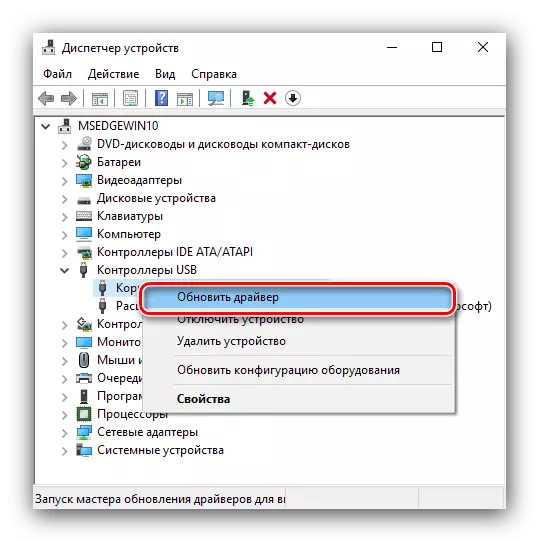
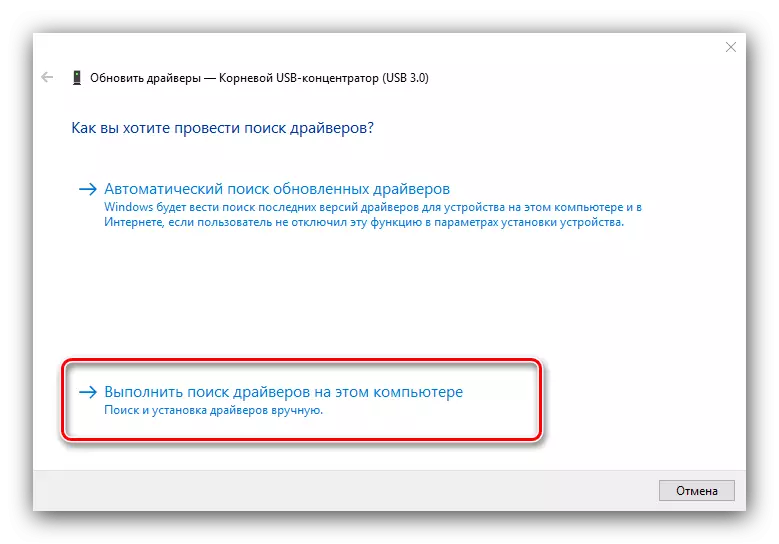
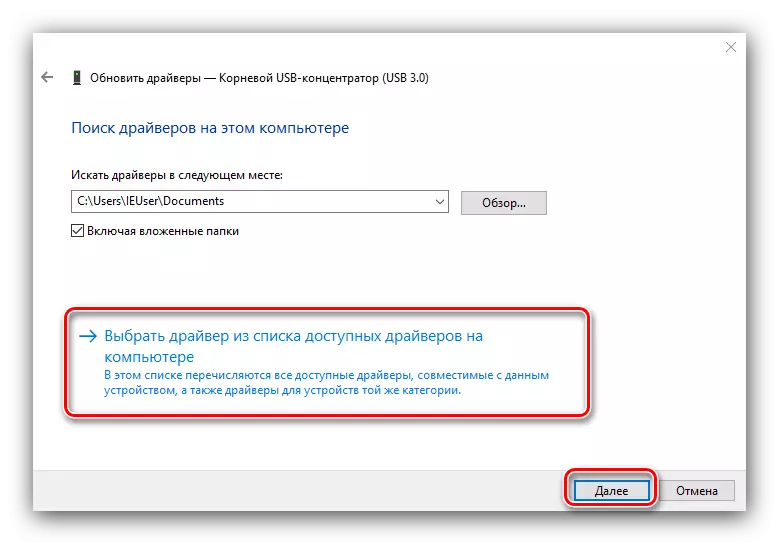
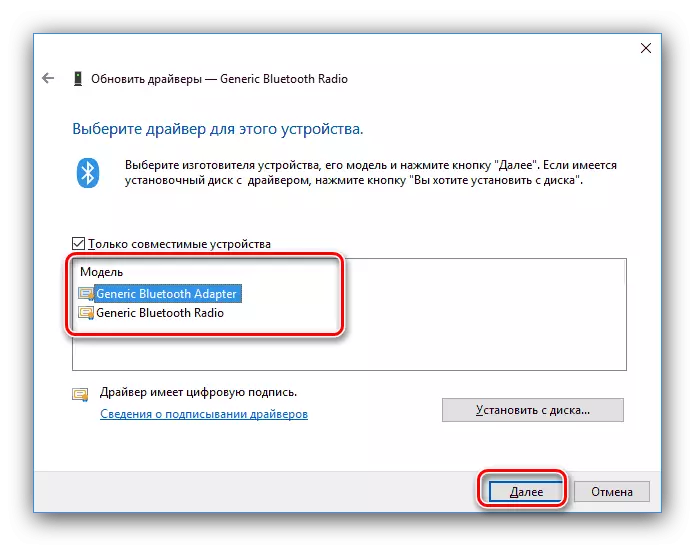
طريقيڪار جي مڪمل ٿيڻ تي، چيڪ ڪيو ته ناڪامي جو مشاهدو ڪيو ويو آهي. جيڪڏهن قدم 3 ۾ قدم 3 جي مدد نه ڪئي ته فهرست ۾ صرف هڪ پوزيشن آهي، هيٺ ڏنل طريقو بچاء ۾ ايندو.
طريقو 3: دستي ڊرائيور جي انسٽاليشن
حصن کان ڪجهه خاص قسمن لاء (مثال طور، ٽي ٽي گونجرن ۾ سافہرز جو سافہ آپٽز جو ڪو ٻيو ڪو اهم فعال آهي. انهي جو مطلب آهي ته سافٽ ويئر کي ڊائون لوڊ ڪرڻ ۽ آزاد طور تي انسٽال ڪرڻ جي ضرورت آهي.
- آسان ترين آپشن ڪنهن به ڳولا جي سوال ۾ داخل ٿيڻ آهي * ماڊل * ڊرائيور جو نالو. اسان اسان جي ويب سائيٽ تي مناسب سيڪشن سان رابطو ڪرڻ جي صلاح ڏين ٿا.
ڊرائيورز لاء ڊرائيور
- ڪم ڪجهه پيچيده آهي جيڪڏهن توهان کي استعمال نه ڪيو وڃي. هن ڪيس ۾، پروگرام ڊرائيور بچاء ۾ ايندا.
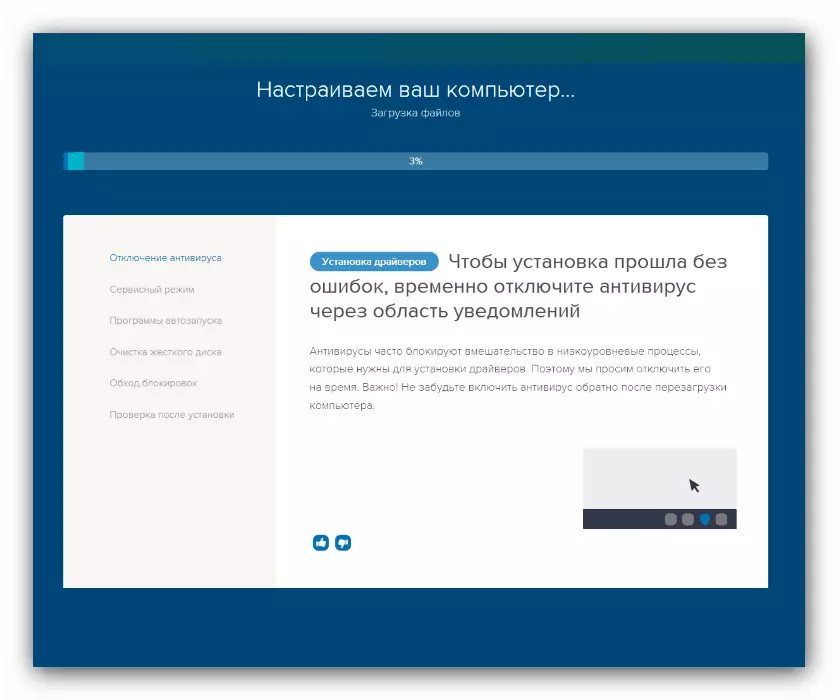
وڌيڪ پڙهو: ڊرائيورن کي انسٽال ڪرڻ لاء بهترين پروگرام
- جيڪڏهن سامان جو نالو "معياري ..." ("عام")، هڪ غير معمولي طريقو مفيد طريقو مفيد آهي - هارڊويئر جي سڃاڻپ ڪندڙ طرفان سافٽ ويئر جي ڳولا. اسان پهريان تي پوري الگورتم کي الڳ مواد ۾ سمجهيو آهي، جنهن جو حوالو هڪ حوالو ڏنو آهي.
سبق: سامان جي سڃاڻپ ذريعي ڊرائيور جي ڳولا ڪريو
جيئن مشق شوز، پاڻ کي انسٽال ڪرڻ مؤثر طريقي سان مسئلو ختم ڪري رهيو آهي.
طريقو 4: ونڊوز کي حل ڪرڻ
ننو، پر غلطين جو سڀ کان ناخوشگوار ذريعو 31 ونڊوز سان مسئلا آهن، جهڙوڪ ان جا حصا ۽ نقصان واري سافٽ ويئر جي سرگرمي. اهڙي حالت ۾، توهان کي هن وانگر عمل ڪرڻ گهرجي:
- سڀني کان پهرين، وائرس لاء او ايس کي چيڪ ڪريو ۽ جيڪڏهن ضروري هجي ته علاج ڪيو.
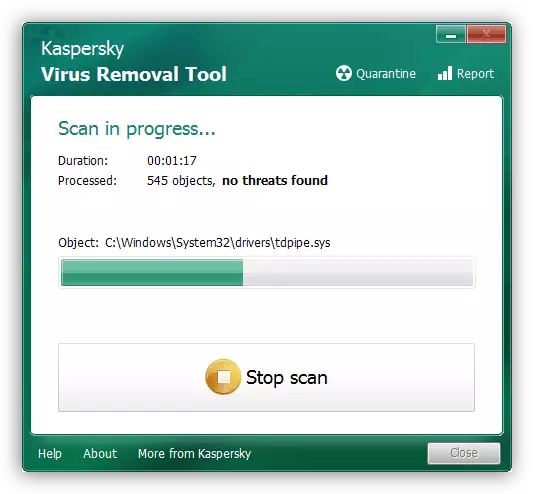
سبق: ڪمپيوٽر وائرس سان وڙهندي
- هي to اڻڻ وڌيڪ ضروري آهي ته ڇا نظام جي اجزاء جي سالميت جي خلاف ورزي ناهي: انهن جي مختلف خلاف ورزجيء ۾ مسئلا جي اڳواڻي ڪن ٿا، بشمول انهن جي مختلف خلاف مسئلن جي مختلفين جي سامهون آئي.
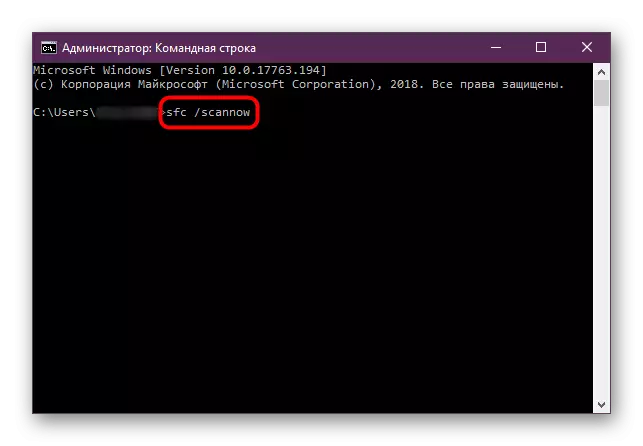
وڌيڪ پڙهو: ونڊوز 7 ۽ ونڊوز 10 تي سسٽم فائلن جي سالميت کي چيڪ ڪريو
- جيڪڏهن مٿي ڏنل قدم مدد نه ڪندا آهن، صارف جي ڊيٽا کي ختم ڪرڻ کانسواء سسٽم کي انسٽال ڪرڻ جي ڪوشش ڪريو، آرٽيڪل ۾ هدايت ۾ هدايت.
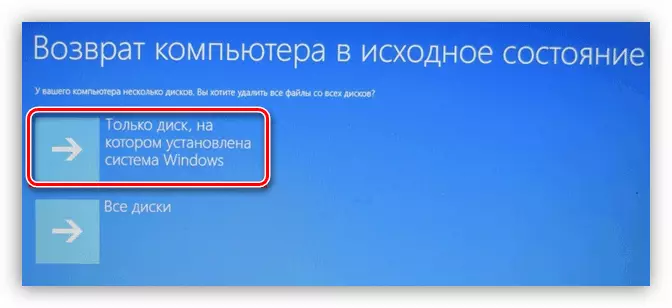
سبق: فائلن کي ختم ڪرڻ کانسواء ونڊوز کي انسٽال ڪريو
اهي عملن کي هڪ ڀيرو ۽ سڀني لاء هڪ ڀيرو مسئلو حل ڪرڻ گهرجي، جيڪڏهن ڪو اضافي ناڪام نه هجي.
آخري تي
اهڙيء طرح، اسان توهان کي هڪ غلطي جي ظاهري سبب ٻڌايو "هي ڊوائيس غلط ڪم ڪري ٿو ..." ۽ طريقا جنهن ذريعي توهان ان کي درست ڪري سگهو ٿا. جيئن اسين ڏسون ٿا، ڪا خاص علم ۽ مهارتون گهربل آهن.
